ノートPCは基本的にはトラックパットと呼ばれるマウスカーソルを動かす為のインプットデバイスが最初から付属、搭載されていますのでマウスは使った事がないと言う方も多いのではないでしょうか?
ですがトラックパットでクリックやダブルクリップ、スクロールなどは片手での操作が可能ですので、マウスを使おうかトラックパッドを使おうかあまり大差ない様に思えますが、ファイル操作やWordやExcel、PowerPointで文字やセル、オブジェクトをドラッグするないしドラック&ドロップする様な作業はトラックパッドは片手でもできなくはありませんが、移動距離が長いと片方の手の指でトラックパットをクリックしたままもう片方の手の指でマウスカーソルを動かした方が移動させ易いのですが、両手を狭いトラックパッドの上で動かさなくてはいけません。
一方マウスで同じ作業をする場合はマウスの左ボタンをクリックしたまま移動させるだけなので圧倒的にドラッグ&ドロップ作業はマウスの方がし易いのです。
そこで今回は外出先で作業される方が多い方にオススメな超小型マウス「ZeroMouse」をご紹介致します。
小さいけれど動かしやすいマウス

この「ZeroMouse」は今はもう販売されていないAmazon Dashを二回りくらい小さくしたフリスクの両端を半円にした様な形状をしたクォーター(25セント硬貨)を2枚並べたとても小さなマウスなのですが、縦長に掴む事で小ささの割には意外にも使い易いマウスに仕上がっています。
こう言う小型のマウスは摘まむの良いのですが、摘まんで動かす際にできるだけつまむ指と指の感覚が短い方がしっかりとホールドできるのですが、マウスの上に手は置けない指と指の間隔は広いとなるととても力が入れ辛く持つ手がとても不安定で持ち辛いのですが、この「ZeroMouse」はそう言った意味で大きさや幅がよく考えられています。
またこの縦長なマウス形状は指を伸ばした状態でタップ(クリック)できるので、これも指を動かしやすくスクロールもマウスのホイールを動かす様な間隔で動かせ、どれも操作がし易くなっています。
ちょっとクセのある操作

ただこの形状ですから操作する上での制約があるので操作はちょっとクセがあります。
左クリックやダブルクリック、ドラッグはTouch Key1と名付けられた充電口側のエリアを押す事で(この面は強く指で押さえるとスイッチが中にあって押される様になっています)使って操作するので普通のマウスと同じ様な感じで行えますが、右クリックはタップですし、ホイールを押す操作はロングタップなので強く押さずにそっと触れると言う使い分けがちょっと慣れるまでは使い辛いかもしれません。
ただスクロールはホイールを回す様に指を「ZeroMouse」の上で動かせば上下スルロールできますので割と操作は普通に行えます。
マウスポインターにも

そしてこの「ZeroMouse」はマウスポインターとしても使える様になっています。
ちょうど充電口の下にレーザーモジュールが内蔵さえており、プレゼンテーションの際にポインターとして利用できる他、Touch Key1、Touch Key2と呼ばれる「ZeroMouse」の端の部分を押さえる事でパワーポイントのスライドを送ったり戻したりできる他、「ZeroMouse」の上を滑らせる事で早くページを送ったりも出来ますので、もし興味を持たれた方は詳細につきましては下記URLをご覧ください。




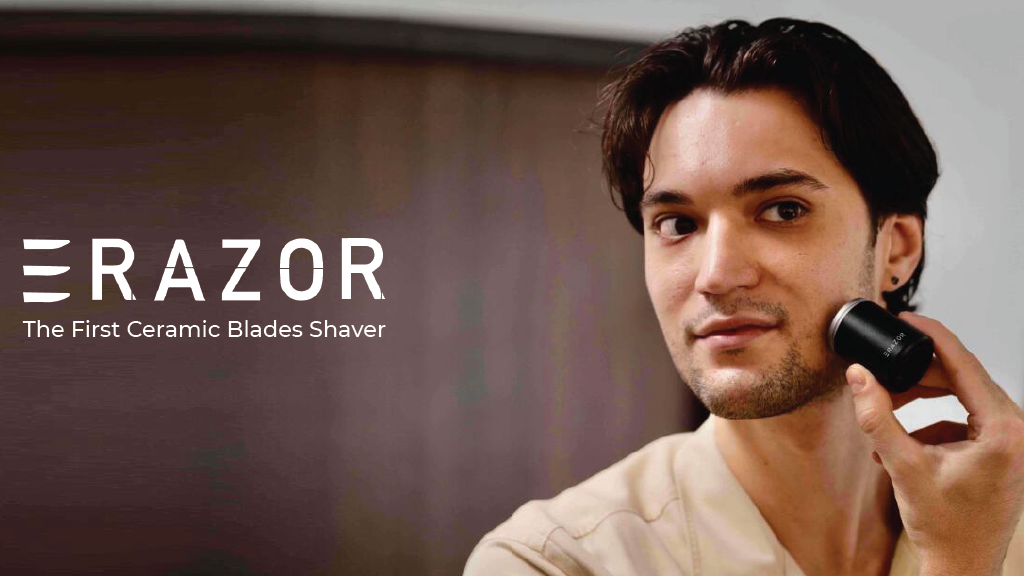




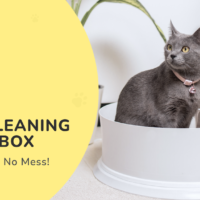






この記事へのコメントはありません。